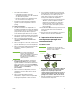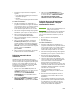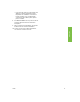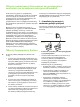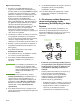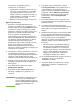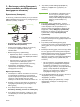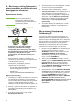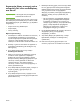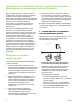HP LaserJet - Network Install Guide (multiple language)
Table Of Contents
- Networked and Shared Printer Install Guide for Windows® Operating Systems
- Possible Network Configurations
- 1 - Direct mode or peer-to-peer printing
- 2 - Client-server printing via network port-connected shared print queue
- 3 - Client-server printing via direct-connected shared printer
- 4 - Client-server printing via direct-connected shared printer
- Manually configuring an IP address
- Creating a printer port while the printer is not connected to the network
- Possible Network Configurations
- Guide d’installation d’imprimantes réseau et partagées pour systèmes d’exploitation Windows®
- Configurations réseau possibles
- 1 - Mode direct ou impression homologue
- 2 - Impression client-serveur via une file d’attente d’impression partagée avec connexion au port réseau
- 3 - Impression client-serveur via une imprimante partagée avec connexion directe
- 4 - Impression client-serveur via une imprimante partagée avec connexion directe
- Définition manuelle d’une adresse IP
- Création d’un port d’imprimante lorsque l’imprimante n’est pas connectée au réseau
- Configurations réseau possibles
- Οδηγός εγκατάστασης δικτυωµένων και κοινόχρηστων εκτυπωτών για λειτουργικά συστήµατα Windows®
- Πιθανές διαµορφώσεις δικτύου
- 1 – Απευθείας λειτουργία ή εκτύπωση µεταξύ οµοτίµων
- 2 – Εκτύπωση πελάτη-διακοµιστή µέσω κοινόχρηστης ουράς εκτύπωσης συνδεδεµένης σε θύρα δικτύου
- 3 – Εκτύπωση πελάτη-διακοµιστή µέσω απευθείας συνδεδεµένου και κοινόχρηστου εκτυπωτή
- 4 – Εκτύπωση πελάτη-διακοµιστή µέσω απευθείας συνδεδεµένου και κοινόχρηστου εκτυπωτή
- Μη αυτόµατη διαµόρφωση διεύθυνσης IP
- Δημιουργία θύρας εκτυπωτή ενώ ο εκτυπωτής δεν είναι συνδεδεμένος στο δίκτυο
- Πιθανές διαµορφώσεις δικτύου
- Руководство по установке сетевого и общеиспользуемого принтера для операционных систем Windows®
- Возможные сетевые конфигурации
- 1 – режим прямого соединения или одноранговая печать
- 2 – печать в режиме клиент-сервер через сетевой порт с назначенной общей очередью печати
- 3 – печать в режиме клиент-сервер на подключенном напрямую общем принтере
- 4 – печать в режиме клиент-сервер на подключенном напрямую общем принтере
- Настройка адреса IP вручную
- Создание порта принтера без подключения принтера к сети
- Возможные сетевые конфигурации
- دليل تثبيت طابعة مشتركة ومتصلة بشبكة اتصال تعمل بنظم تشغيل Windows(R)
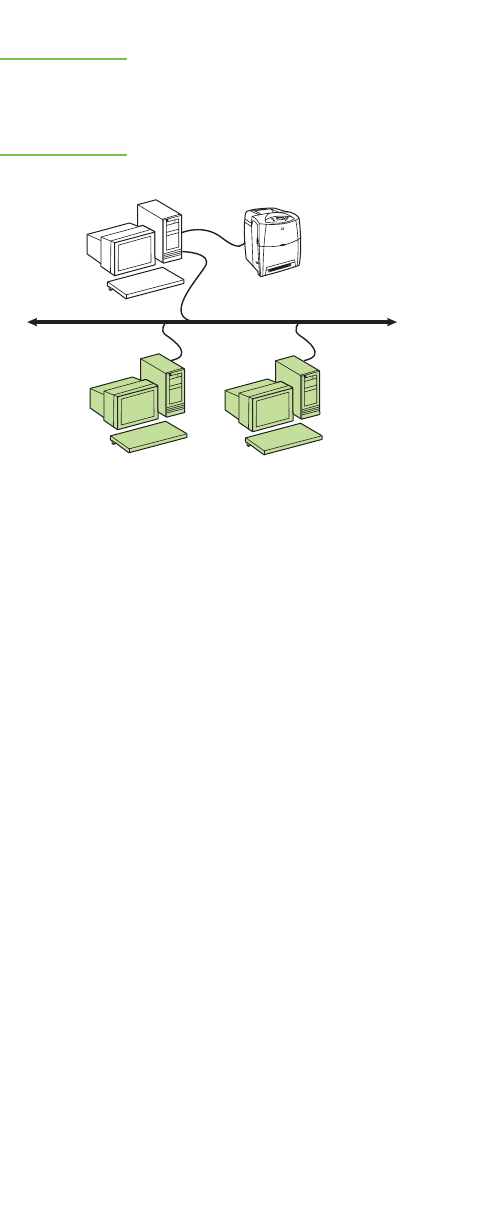
5 ELWW
4 – Εκτύπωση πελάτη-διακοµιστή
µέσω απευθείας συνδεδεµένου και
κοινόχρηστου εκτυπωτή
Εγκατάσταση πελάτη
Σηµείωση Πρέπει να ολοκληρωθεί η
εγκατάσταση διακοµιστή (δείτε
διαµόρφωση 3) για να εκτελεστεί η
εγκατάσταση πελάτη.
● Συνιστάται όταν έχει ήδη συνδεθεί ο
εκτυπωτής στο δίκτυο και υπάρχει
κοινόχρηστη ουρά εκτύπωσης από αρχείο
δικτύου/διακοµιστή εκτύπωσης ή συνδέεται
απευθείας σε PC δικτύου και είναι
κοινόχρηστος από άλλα PC-πελάτες του
δικτύου.
● Χρησιµοποιήστε το CD που συνοδεύει τον
εκτυπωτή στο PC-πελάτη για να ενεργοποιήσετε
τη δυνατότητα εκτύπωσης.
● Απαιτούµενες πληροφορίες κατά την
εγκατάσταση του λογισµικού:
• Όνοµα UNC (Universal Naming Convention)
για τον κοινόχρηστο εκτυπωτή
• Παράδειγµα:
\\server_name\sharename\path\filename
Βήµατα εγκατάστασης:
1. Τοποθετήστε το CD που συνοδεύει τον εκτυπωτή.
Το πρόγραµµα εγκατάστασης του λογισµικού
πρέπει να ξεκινήσει αυτόµατα. Εάν δεν ξεκινήσει,
εντοπίστε το αρχείο setup.exe στον ριζικό
κατάλογο του CD και κάντε διπλό κλικ επάνω του.
2. Επιλέξτε τη γλώσσα που θέλετε να εµφανίσει το
πρόγραµµα εγκατάστασης και αποδεχτείτε την
άδεια χρήσης.
3. Στην οθόνη Σύνδεση εκτυπωτή, επιλέξτε
Σύνδεση µέσω δικτύου.
4. Στην οθόνη Εκτυπωτές που βρέθηκαν, επιλέξτε
τον εκτυπωτή που θα εγκατασταθεί.
5. Στην οθόνη Τύπος εγκατάστασης, επιλέξτε
Τυπική εγκατάσταση για να εγκαταστήσετε το
τυπικό λογισµικό. Για να εγκαταστήσετε το
ελάχιστο σύνολο προγραµµάτων οδήγησης και
λογισµικού, επιλέξτε Ελάχιστη εγκατάσταση.
Εάν θέλετε να επιλέξετε το λογισµικό που θα
εγκατασταθεί, επιλέξτε Προσαρµοσµένη
εγκατάσταση.
6. Στην οθόνη Έτοιµο για εγκατάσταση, επιλέξτε
Εγκατάσταση και αφήστε να ολοκληρωθεί η
εγκατάσταση.
Μη αυτόµατη διαµόρφωση
διεύθυνσης IP
Ο εκτυπωτής µπορεί αυτόµατα να εντοπίσει µια
διεύθυνση IP από το διακοµιστή BootP/DHCP του
δικτύου ή µπορεί να διαµορφωθεί από το λογισµικό.
Εάν όµως θέλετε να εκχωρήσετε µια συγκεκριµένη
διεύθυνση IP στον εκτυπωτή σας, µπορείτε να
διαµορφώσετε µια διεύθυνση IP µε µη αυτόµατο
τρόπο από τον πίνακα ελέγχου του εκτυπωτή.
1. Πατήστε το κουµπί Μενού στον πίνακα ελέγχου
του εκτυπωτή και εντοπίστε το µενού
JETDIRECT. Κανονικά, θα επιλέξετε το µενού
CONFIGURE DEVICE (∆ΙΑΜΟΡΦΩΣΗ
ΣΥΣΚΕΥΗΣ), στη συνέχεια το µενού I/O και,
τέλος, το µενού JETDIRECT.
2. Από το µενού JETDIRECT, επιλέξτε το µενού
TCP/IP, το µενού CONFIG METHOD (ΜΕΘΟ∆ΟΣ
∆ΙΑΜΟΡΦΩΣΗΣ) και στη συνέχεια επιλέξτε
MANUAL (ΜΗ ΑΥΤΟΜΑΤΗ). Προστίθεται το
στοιχείο MANUAL SETTINGS (ΡΥΘΜΙΣΕΙΣ ΜΗ
ΑΥΤΟΜΑΤΗΣ) στο µενού TCP/IP.
3. Χρησιµοποιήστε το µενού MANUAL SETTINGS
(ΡΥΘΜΙΣΕΙΣ ΜΗ ΑΥΤΟΜΑΤΗΣ) και τα πλήκτρα
του πίνακα ελέγχου για να ορίσετε τις τιµές των
επιλογών IP ADDRESS (∆ΙΕΥΘΥΝΣΗ IP),
SUBNET MASK (ΜΑΣΚΑ SUBNET), DEFAULT
GATEWAY (ΠΡΟΕΠΙΛΕΓΜΕΝΗ ΠΥΛΗ),
SYSLOG SERVER (∆ΙΑΚΟΜΙΣΤΗΣ SYSLOG) και
IDLE TIMEOUT (ΛΗΞΗ ΧΡΟΝΙΚΟΥ ΟΡΙΟΥ
Α∆ΡΑΝΕΙΑΣ).
Εκτυπωτής
Πελάτες
∆ιακοµιστής